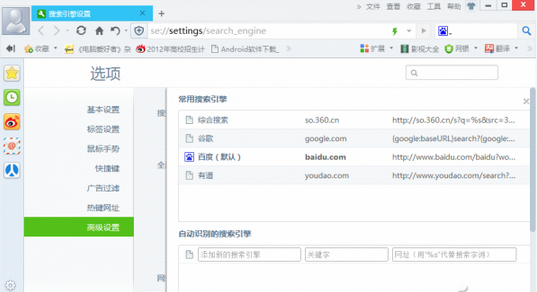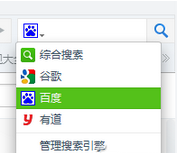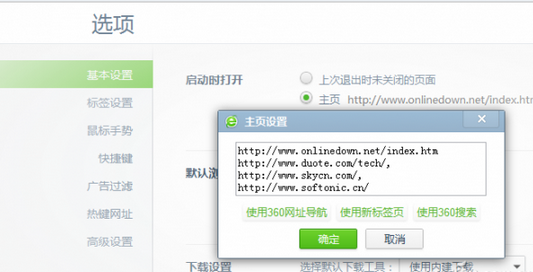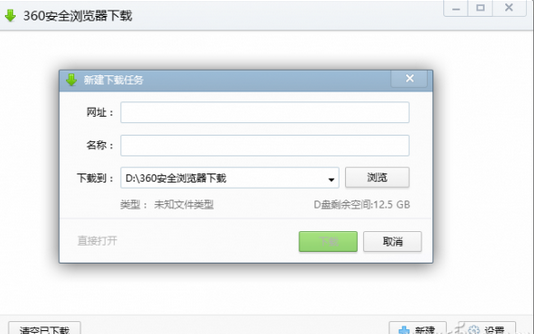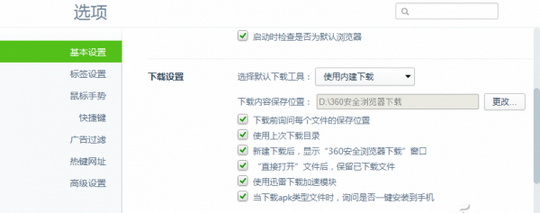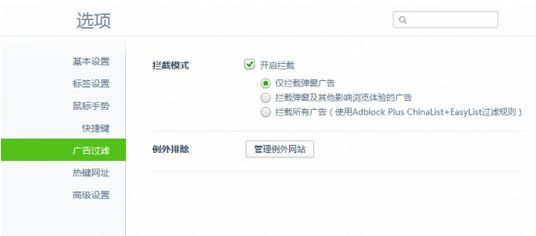浏覽器是我們每天都要用到的電腦工具,如果能合理配置浏覽器的各項功能,使其能由原來的單行服務變為多項並行服務,定能為我們節省出更多的時間。下面系統之家為您介紹如何多重操作設置和技巧。
下面我們以360安全浏覽器為例,講述網絡浏覽器中的多重操作設置和使用技巧。所用版本為360安全浏覽器6.x谷歌內核版。
多引擎輕松由我定
一般來說,一款網絡浏覽器在安裝時總是要指定一種搜索引擎,作為使用該浏覽器上網搜索的默認選擇。如果要換用另一種引擎,操作起來可能會有點麻煩。使用360安全浏覽器則可以由我們自己方便地自定義和選擇需要的搜索引擎。
通過“選項→高級設置→管理搜索引擎”命令,或通過點擊搜索框下拉菜單小箭頭底部的“管理搜索引擎”選項,可以進入常用搜索引擎設置窗口,在這裡我們不但可以通過點擊將系統提供的幾種搜索引擎之一設置我們的默認搜索引擎,還可以添加更多可供我們選擇的搜索引擎。比如,我們可以添加自己喜歡的各類圖片專用搜索引擎、BT種子搜索引擎、網盤搜索引擎等。
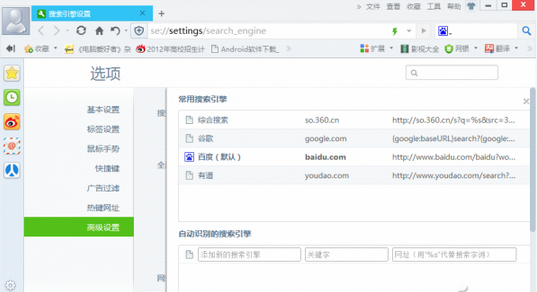
使用的時候,我們只需要在搜索框中輸入關鍵詞,即可用我們喜歡的默認搜索引擎進行搜索。如果要臨時使用別的搜索引擎進行搜索,也能很方便地通過搜索框下拉列表,選擇自己設置好的任一種搜索引擎進行搜索。
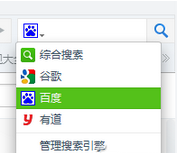
多主頁一次全開啟
不少人有這樣一種習慣,每天打開浏覽器時總是先看看某個新聞網站上的新聞,然後再看看另一個軟件網站上有沒有軟件更新的消息,還要看看第三個或第四個自己愛好的別的網站。總是,開啟這幾個固定的網站是我們每天上網的必經之選。那麼,還需要一個個地去點擊收藏鏈接去開啟嗎?不用,我們只需提前設置一次,以後每次開啟浏覽器後,自己熟悉的網站就自動打開待命了。
再以360安全浏覽器為例,通過“選項→基本設置→啟動時打開→主頁設置→修改主頁”,在彈出的主頁設置窗口中,輸入我們經常要去的多個網頁地址即可,網址之間可用半角逗號分隔或用回車分隔即可。
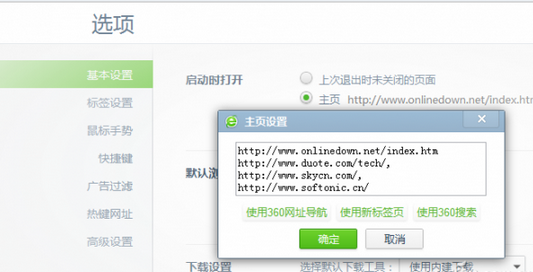
多任務自身能下載
說起下載,為了提高速度和實現斷點續傳,人們總是要安裝迅雷或網際快車一類的專用下載工具。其實,如果我們不是要下載超級容量的數據,那麼完全可以利用360浏覽器提供的內置下載工具來下載。別以為它很簡單,它同樣可以完成多任務下載。我們不但可以直接點擊頁面鏈接來下載,甚至可以用手動添加外部鏈接的方法,將已經知道地址的多個鏈接添加到其下載窗口中。
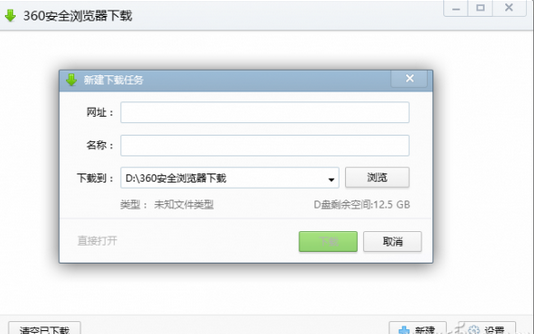
點擊浏覽器狀態欄右下角的下載按鈕,即可彈出下載管理窗口,在下載管理窗口中點擊“新建”按鈕,即可添加自己的下載鏈接,可以添加多個任務,浏覽器內置下載工具會以多任務的方式幫我們快速完成下載任務。
小提示:
如果我們對浏覽器所用的內置下載工具不夠滿意,還可以通過360安全浏覽器“選項→基本設置→下載設置”,將浏覽器下載所用工具設置為系統中已經安裝的其他下載工具。同時,在此處還有其他一些體貼功能,比如下載APK工具是否提醒一鍵安裝到手機、下載目錄個性化設置、下載目錄記憶功能、是否用迅雷加速下載功能等。
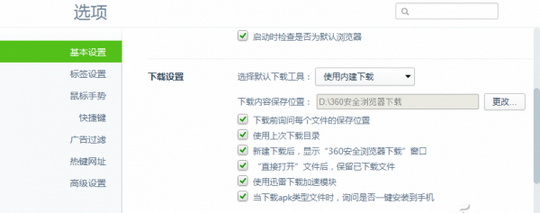
多方過濾垃圾廣告
上網浏覽最讓人討厭的就是垃圾廣告的干擾,雖然有些專用屏蔽垃圾的工具聲稱可以完全阻絕網頁垃圾。但是,由於某些網頁的正常頁面設計也采用了彈出式或浮動窗口的設計方式,在某個頁面中彈出的可能是一些重要通知而不是廣告,如果我們訪問這類網站而又開啟了自認為全能的垃圾屏蔽功能之後,那麼正常頁面中的重要通知或重要消息可能就可不到了。
360安全浏覽器對垃圾攔截的設置可以很好地解決這個問題。在浏覽器選項設置的“廣告過濾”頁面中,選中“開啟攔截”功能後,還可以根據情況選擇“僅攔截彈窗廣告”“攔截彈窗及其他影響浏覽體驗的廣告”“攔截所有廣告”等3種攔截方式。
小技巧:
在經常去的網站當中,如果有上面我們說的那種誤攔截的情況發生,那麼,可以將這個網站的地址,通過過濾設置頁面中的“管理例外網站”按鈕,添加到排除的頁面當中,這樣就可以做到攔截垃圾廣告和浏覽特殊設計網頁兩不誤了。
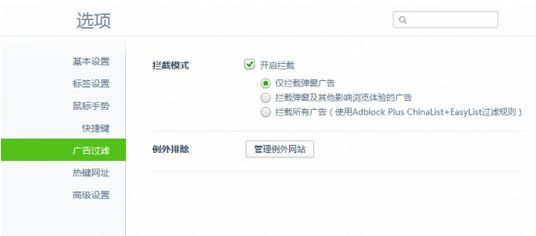
多個頁面快速加載
有時候我們要浏覽多個頁面內容或下載多個鏈接頁面中的資料(比如搜索結果中顯示的不同頁面鏈接,或下載新浪愛問共享中的一套若干本的圖書),但是這些網頁鏈接打開比較緩慢,往往在看完一頁後點擊另一頁需要漫長的等待。這時,我們可以充分利用360浏覽器提供的多標簽優勢,先不要急於觀看網頁內容,而是在我們要浏覽或下載的頁面鏈接上依次點擊,打開三五個甚至十多個網頁鏈接(具體數目決定於自己電腦的配置和承受能力,可試驗其極限能力),然後再回到第一頁浏覽或下載需要的內容。
這樣,當我們處理完第一頁內容後,後面一頁的內容已經自動緩沖完畢,依此類推,達到提高工作效率的目的。
小技巧:
位於浏覽器任務欄小喇叭左側有一個雙頁相疊的按鈕,該按鈕用來控制多頁面顯示效果切換。通過它可以切換在點擊多個頁面鏈接後,被點擊的新頁面是在前台打開還是在後台打開。一般我們往往是先關注當前的頁面,對於點擊的後續頁面暫時都不關注,因此選擇讓新開的後續所有頁面都在後台打開。這樣,當我們處理完前面的一頁時,就可以關閉當前頁,讓後續頁自動顯示出來了。
本文來自於【系統之家】 www.xp85.com